Vsaka skupina ima koledar v skupni rabi, kjer lahko vi in vsi člani vaše skupine načrtujete, urejate in si ogledate prihajajoče dogodke.
Načrtovanje srečanja v koledarju skupine
-
V podoknu za krmarjenje izberite skupino.
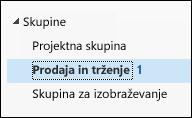
-
Na traku izberite Koledar.

-
Izberite Novo srečanje v Skypu, Novo srečanje v teams aliNovo srečanje. Če to naredite za srečanje v Skypu, bodo podrobnosti klica dodane v telo sporočila. Za informacije o srečanjih v Skypu glejte Pomoč za srečanje v Skypu za podjetja.

-
Vzdevek skupine je samodejno vnesen v vrstico Za. Vnesite zadevo, lokacijo ter začetni in končni čas srečanja. Če ne želite poslati povabila članom skupine, odstranite skupino s seznama udeležencev.
-
V prostor za srečanje vnesite dnevni red. Če nastavljate srečanje v Skypu, pazite, da ne spremenite kakršnih koli informacij spletnega srečanja.
-
Na traku izberite Pomočnik za razporejanje časa, da se prepričate, da imate najboljši čas za srečanje.
-
Izberite Pošlji.
Opomba: Ko urejate dogodek skupine, ki je bil poslan izbranim posameznikom, ne pa skupini, bo dodana tudi skupina. Dogodek lahko izbrišete in tem posameznikom znova pošljete povabila ali pa jih spremenite v Outlook v spletu.
Odpiranje koledarja skupine
-
V stranskem podoknu izberite možnost

-
V podoknu za krmarjenje v razdelku Skupine izberite svojo skupino. Če imate odprtih več koledarjev, bodo prikazani dogodki vsakega koledarja. Barvni zavihki pri vrhu označujejo, kateri dogodki sodijo h kateri skupini.
-
Izberite Dan, Teden, Delovni tedenali Mesec , da spremenite pogled koledarja.
Dodajanje srečanja v koledar skupine
Dodajanje srečanja v koledar skupine je zelo podobno dodajanju srečanja v osebni koledar. Ko ustvarite srečanje v koledarju skupine, je prikazano tako, kot da ga je organizirala skupina. Samodejno ste dodani kot udeleženec, dogodek pa je dodan v vaš osebni koledar.
-
V oknu koledarja skupine izberite čas, ob katerem načrtujete srečanje.
-
V okno s podrobnostmi vnesite naslov srečanja, lokacijo in končni čas.
-
Povabilo na srečanje privzeto ni poslano v mapo »Prejeto« vsakega člana v skupini. Če želite povabiti skupino, dodajte skupino na seznam udeležencev.
-
Izberite Shrani.
Ali želite v koledar skupine dodati dopust ali čas odsotnosti?
Urejanje srečanja v koledarju skupine
-
V koledarju skupine dvokliknite srečanje, da ga odprete.
-
Naredite želene spremembe in izberite Pošlji.
Oglejte si, kdo se bo udeležil srečanja skupine
E-poštna obvestila, kot so »Sprejmi«, »Pogojno« in »Zavrni«, so moteča in lahko navlakajo vašo mapo »Prejeto«. Ko za načrtovanje dogodka uporabite koledar skupine, si lahko na hitro ogledate, kdo prihaja, kdo ne in kdo se mora še odzvati.
-
V koledarju skupine dvokliknite srečanje, da ga odprete.
-
V razdelku Udeleženci si oglejte stanje (Sprejeto, Ni odgovora, Pogojno, Zavrnjeno) pod vsakim imenom povabljenca.
Preklic srečanja skupine
Ko v koledarju skupine ustvarite srečanje, ga lahko prekličejo vsi v skupini.
-
V koledarju skupine dvokliknite srečanje, da ga odprete.
-
Kliknite Prekliči in izberite ustrezno možnost preklica.
Glejte tudi
Ustvarjanje dogodka koledarja skupine v Outlook.com ali Outlook v spletu
Pridružitev skupini v Outlooku










